
8インチタブレット難民が MediaPad M6 Turbo 8.4 を買ってみた
はじめに
Nexus7からandroidタブレットの魅力に取り憑かれた。それからASUSやLenovoやSonyなど、色々なサイズのタブレットを購入した。そして、辿り着いた答えが8インチのタブレットだ。10インチ以上だと重くてスタンドや机に置いて使用することが多く、用途的にもノートPCと競合する。7インチ以下だとスマホと変わらない。ある程度の大きさでスマホよりも快適に漫画や動画コンテンツを楽しめて、長時間手に持っても疲れない絶妙なサイズが8インチなのだ。4年前に発売したHuawei mediapad M3 8.4インチを愛用していたが、バッテリーが劣化してきたので、新しいタブレットを物色していたら問題が起きた。
まともなスペックの8インチのandroidタブレットがないのだ。
androidタブレット市場がここまで下火になっていたとは......。国内で買える8インチタブレットは、型落ちスペックのモノばかり。いまさら2018年発売のMediaPad M5を割高の値段で買うのも嫌だなあ…と思っていたら、youtubeでMediaPad M6 8.4 Turbo(高性能版)が買えるとの情報を見つけて、試しにポチった。購入場所はアリエクスプレスでLTE版が送料込み48,000円(Wi-Fi版は36,000円)だった。
数日使ってみると、素晴らしいタブレットだったので、同じような8インチタブレット難民のためにも簡単なレビューをしようと思った。
・スペック
MediaPad M6 8.4は、無印版とTurbo版(高性能)の2種類ある。デザインの違いは画像を見ればわかるので、ここではスペック的な違いを述べる。
Huaweiの公式リンク(中国語)
MediaPad M6 8.4 無印
https://consumer.huawei.com/cn/tablets/mediapad-m6-8/specs/
MediaPad M6 Turbo 8.4 ←今回購入したのはこっち
https://consumer.huawei.com/cn/tablets/mediapad-m6-8-plus/specs/
無印版とTurbo版の大きな違いは、メモリと対応Bandと冷却システムとturboスイッチの4つ。
・メモリは、無印版が4GB、Turbo版は6GB。
・対応バンドは、無印版はband18(auのプラチナバンド)に対応しているらしいけど、Turbo版は非対応。(5ちゃんねる情報)私はTurbo版にドコモ回線の格安SIMを挿しているが問題無く使用できている。
・Turbo版のみ液冷システムを採用しており、高負荷のゲームを長時間するのにも適したモデルとなっている。さらに、Turbo版はゲーム専用のランチャーが立ち上がるturboスイッチの搭載や、立体音響が楽しめる「Dolby Atmos(ドルビーアトモス)」にも対応している。

音質に拘りがなく、ゲームをしないのであれば無印版でも十分だろう。
とにかく、スペックに関しては、現状はipad miniよりも安くて高性能で、8インチサイズの中では最強のタブレットなのだ。
・開封と所感

付属品は、ACアダプタ、typeCケーブル、イヤホンジャック変換ケーブルのみ。過去に購入したHuawei製品だと保護フィルムやケースも付属してたので、この削減は残念。



撮影センスが皆無なので伝わりにくいかもしれないが、背面は光加減で模様が変化する。実物を見ると、予想以上に高級感のあるデザインだ。個人的には、M3のipadみたいなデザインより個性があって好み。

M3と並べてみた。横幅は殆ど変わりないが、縦は指紋認証ボタンが無くなって小さくなった。重量はM3が310gで、M6 Turboが340gだが、体感だと違いは感じられない。2つを両手に持ってみて「若干違うかな?」と感じるくらいなので、重量に関してはM3からの移行なら問題は無いだろう。ちなみにM6無印版の重量は320gなので、少しでも軽い方が良い人は無印版を選ぶと良い。
・良かったところ
◆処理速度が速い
高性能タブレットだけあって、M3と比べると全ての動作が2倍くらい速く感じる。顕著だったのはゲーム。M3では全く動かなかった最高品質の設定でも、M6だとヌルサクで快適に遊ぶことが出来た。
レビューその4ゲーム編
— ビビ (@runba_vivi) July 25, 2020
M6 turboには、サイドにturboスイッチが設けられており、ONにするとゲームランチャーが立ち上がって色々と設定ができる。M3では最高品質にすると1歩も動くことが出来なかったEvoland2というゲームをM6のturboモードでやってみたところ、録画しながらでもサクサク動いて感動した pic.twitter.com/2OLoOlXhg0
M6 turboで、はじめてのPUPGモバイルもやってみた。HDRウルトラ設定で録画しながらやってみたけど、ヌルサクで録画始めた瞬間に1キルできた。 pic.twitter.com/EWvMtlJyld
— ビビ (@runba_vivi) July 30, 2020
8インチタブレットのMediaPad M6で原神がプレイ出来るのかという質問があったのでDLしてプレイしてみました。画質設定は「中」だとスムーズと表示されます。途中で「最高」設定でフレーム60しましたが、普通にサクサク動きます。ただ最高だと端末が熱を持つので中でプレイするのが良さそう。 pic.twitter.com/w4Kqw6ccgV
— ビビ (@runba_vivi) October 25, 2020
◆ジェスチャーナビゲーションが快適
M6では物理ホームボタンが廃止されたので、android10から始まったジェスチャーナビゲーションを使ってみた。最初は操作に戸惑うが、慣れると非常に快適になった。タブレットなどの大きい端末は、ホームボタンやナビゲーションバーの場合だと「戻る」の操作のたびに指を下まで移動させたり、両手を使うなどの手間が生じていた。これがジェスチャーだと画面横からスワイプするだけなので、「戻る」操作が片手でも楽に出来て非常に快適なのだ。
タブレットだとジェスチャーナビゲーションの戻るが快適すぎて、慣れたらナビゲーションバーに戻れない。 pic.twitter.com/vbMDEmFIZX
— ビビ (@runba_vivi) July 27, 2020
◆見れないと思っていたコンテンツが見れた
某掲示板や他レビューで、ネットフリックスが開けないという情報があったので諦めていたのだが、海外フォーラムで「旧バージョンなら観れる」という情報を見つけた。試しに旧バージョンをインストールしてみると、普通にHDで視聴することができた。試した旧バージョンのapkリンクを置いとくけど、導入は自己責任で。ちなみに、旧バージョンだとオフライン視聴(ダウンロード)には対応していない。
MediaPad M6 turbo レビューその2動画編
— ビビ (@runba_vivi) July 25, 2020
youtube、Abema、TVer、ニコ動、Amazonビデオ、Netflixの動作を確認。プライムビデオは他のレビュー通りSD画質のみ。ただ、Netflixは旧?apkでインスコしたらHD画質で視聴できた。ネトフリは使えないと思ってたので嬉しい誤算。3枚目がネトフリで4枚目がAmazon pic.twitter.com/JtaqrdBvV9
◆バッテリー持ちがすこぶる良い
M3では満充電から50%まで減る使い方でも、M6なら70~80%ほど残ってるような体感だ。下の画像は満充電から1日持ち出して酷使してみたときのものだ。電子書籍での読書で1時間以上、Netflixやアマプラの動画視聴で1時間、合間にTwitterなどのSNSチェックで画面点灯時間の合計は3時間1分、スリープ時間は約17時間。それでも残量88%もあるのだから、バッテリー持ちがすこぶる良いのが伝わるだろう。読書やSNS程度の使用であれば、1週間以上は充電しないでも大丈夫だろう。ただ、これはデフォルトのタスクキル設定や省エネ設定なので、スリープ時のネットワーク接続やSNSアプリなどのバックグラウンドの通信を許可すると消費量は上がるだろう。

◆その他いろいろ
他にも、思っていた以上に音質やカメラの性能が良かったり、顔認証が速かったり、持ち上げジェスチャーでスリープ復帰するなど、便利な機能の発見が多々ある。
ちなみに、他所レビューであった「中国語の謎の通知がでる」「ロック画面で中国語のマガジンロックが変更できない」等の挙動は一切なかった。あと他のレビュー記事で「GooglePlayでクレジットカードが登録できない」というのを見かけたが、私のM6では問題無くクレジットカード登録が出来たのでGMSの導入に失敗していると思われる。ギークじゃない人はGMS入りのショップから購入した方が良いだろう。
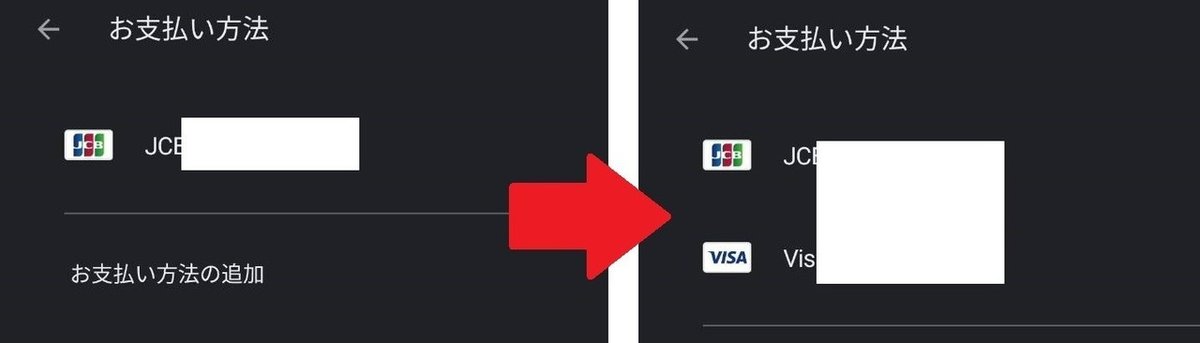
・悪かったところ
◆ホームランチャーが変更できない
デフォルトのHuaweiランチャーから任意のランチャーに変更することが出来ない。自由度の高さが売りのandroid機としては、大きなデメリットである。一応はNovaランチャーなどをインストールして使用することは可能だが、デフォルト設定にすることが不可能なのだ。Huaweiランチャーが細かい設定も出来るのなら良かったが、設定項目も少なく自由度が低い。今までは、タブレットの広いホーム画面に6×6でアイコンを配置していたので、ランチャーの変更不可は非常に残念なポイントだ。

◆出っ張りカメラ
ご覧の通り、背面カメラが出っ張っているので、背面がフラットだったM3と比べると机や硬い面に雑に置くのを躊躇ってしまう。

◆GMSが使えなくなる可能性がある
購入場所によってはGMS(GooglePlayなど)を入れて発送してくれるが、androidのアップデートなどで突然使用できなくなる可能性がある。2020年7月現在はandroid10、EMUI10にバージョンアップしても、GooglePlayやGoogleMapなどのGoogle製アプリが不具合なく使用できるが、ずっとGMSが使用できる保証はない。(※EMUI11の更新でも問題なかったので使えなくなる心配はなさそう)ちなみに「谷歌服务助手」というアプリがGMS導入に必要なアプリみたいだ。

・総評
現在7~8インチサイズのタブレット市場は、新製品が投下されてもロースペック製品ばかりで、明らかに下火になっている。そんな中で、サクサク動くハイスペックなタブレットを出してくれるHuaweiには感謝しかない。しかも、Wi-Fi版なら3万円台で買えるコストパフォーマンスの良さ。やはりハイスペックは正義。M6 turboが傑作の8インチタブレットなのは間違いない。自分は買ってよかった。
ただし、GMSの件や国内で販売されていないことを考慮すると、メイン端末での購入はオススメできない。APKって何?みたいなライト層は購入を控えた方がいい。中級者でもGMS導入の失敗に気付かず、Playストアにログインできない、GoogleMAPが正常に動作しない、Google同期が上手くいかないなどの報告が多い。何があっても自己責任の覚悟があり、トラブルが起きても自分で調べて解決できるようなマニア向けの製品であることは否めない。AppGalleryやAmazonアプリストアでも有名どころのアプリは揃えられるので、GMSがなくても良いという人なら間違いなくオススメの8インチタブレットになる。
・オススメの保護フィルム
タブレットにガラスフィルだと大きく重量が増すのと、少しの衝撃でヒビ割れするのでコストパフォーマンスが悪い。軽くて耐久性もある9H高硬度タイプの保護フィルムを選ぶようにしている。
オススメは、フィルム界隈ではお馴染みのPDA工房のフィルム。
液晶の美しさを損なうことなく、透過度が高いものが良いなら光沢タイプ。指の滑りが良くて、画面の映り込みが嫌な人は反射低減を選ぶと良い。私はゲームもするので、指の滑り重視で反射低減タイプを使っている。出来るだけ安い方が良いという人は1300円のCrystal Shieldがオススメ。ちなみに液晶フィルムはM6無印版とTurbo版は同じなので問題無いが、ケースは厚みとTurboスイッチの違いがあって併用できないので注意。
※追記(オススメ設定やトラブル対策など)
【購入方法】
アリエクスプレスで購入する場合は、GooglePlayのマークがある店舗で購入すると、お店側がGMSを導入して発送してくれる。発送方法は、「AliExpress Standard Shipping」だとコロナの影響で1ヶ月以上かかるとの情報が多い。「DHL」だと2週間ほどで届いたという報告がある。私はAli standardを選んで、到着までに約5週間ほどかかった。(※2020年6月に注文)中国語OKな人は、JDや天猫やタオバオの方が安く買えるらしいが、個人輸入初心者はアリエクスプレスのレビュー数が多いセラーから購入する方が無難。私が購入したショップはShenzhen Pophong Storeだ。
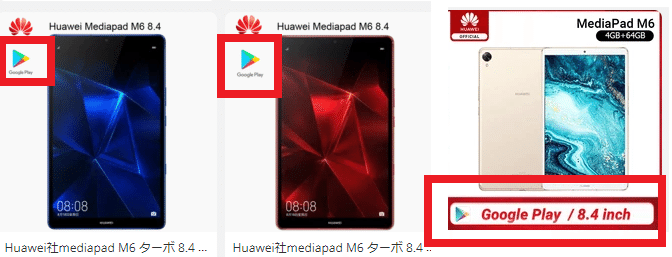
【HMSの言語設定】
端末側の言語を日本語にしてもGooglePlay以外のアプリは中国仕様になっているので、HUAWEI IDを取得する。捨てアドでも良いので、Huawei IDを作成してログインして日本で登録すると、アプリの仕様が日本語版に切り替わる。

【GMSの導入方法】
初期化した時のGMS導入方法。GMSを入れるファイルのリンク(※5ちゃんねる情報)PCにHiSuiteをインストールしてEMUI9までロールバックしてからリンクファイルの手順で導入する。
従来の導入方法を更に簡略したGooglefierなどもある。
どちらの方法もロールバックしてGMSを導入後にEMUI最新のバージョンにアップデートする。
EMUIのロールバック方法
https://mobile9.jp.net/huawei-emui-downgrade/

【ボタンを使わずに画面をOFFにする方法】
ホーム画面でピッチインをして、ウェジェットから画面ロックのアイコンを設置する。

【Googleアシスタントのキル回避】
Googleアシスタントがタスクキルやクリーンアップによってデフォルト設定から解除される問題。「最近使ったアプリ」を開き、アシスタントのウィンドウを下にフリックしてロックする。
設定>アプリ>アプリ起動で「Google」と「アシスタント」の手動で管理にして、すべてのチェックをONにする。これで、とりあえずはタスクキルなどで解除はされないが、再起動で音声入力がAI Voiceに再設定されてしまう。

【電子書籍アプリkoboの表示サイズ問題】
設定>ディスプレイと画面の明るさ>テキストサイズと表示サイズ>表示サイズ小だと、koboアプリで照度モードやフォントの設定表示がおかしくなるので「中」以上にすると改善する。

【パスワード入力時のIME変更方法】
設定>システムと更新>言語と文字入力>セキュアキーボードoff

【バックグラウンドでの個別のアプリを制限解除】
LINEやメールの通知がスリープ状態でも来るようにする設定。
設定>アプリ>アプリ起動で「LINE」を手動で管理にして、すべてのチェックをONにする。
設定>電池>その他の電池設定で「端末スリープ時も接続状態を維持」をONにする。「〇〇アプリの連携やバックグラウンドでオフになってしまう」というようなトラブルは自動管理のままになっている場合が多い。

【セルスタンバイ問題】
LTE版でSMS非対応のデータSIMを使用すると、セルスタンバイ問題が発生してバッテリー消費量が上がる。バッテリー消費ランキングで「スタンバイ状態」の消費量が異様に高い場合は、セルスタンバイ問題を疑った方がいい。対策は、SMS対応のSIMに変更するか、機内モードで運用する。機内モード時でもWi-Fiには接続できるので、LTE版でも殆どWi-Fiでしか接続しないのであれば常時機内モードにするとバッテリー持ちが良くなる。

【chromeのショートカット問題】
ホーム画面にwebページのショートカットが置けない問題。アプリの権限設定から「ホーム画面のショートカット作成」を許可すると、ショートカットが作成できるようになる。「〇〇アプリが上手く動作しない」というようなトラブルは権限を与えていない場合が多い。




